Skārienpaliktnis un peles atbalsts, ko Apple pievienoja iOS 13.4, ir vienkārši pārsteidzošs. Tas ir tāpat kā iegūt pilnīgi jaunu datoru, tikai atjauninot savu iPad. Es to izmantoju jau nedēļu, un es vēlos dalīties ar saviem iecienītākajiem skārienpaliktņa žestiem.
Ja kopā ar iPad izmantojat skārienpaliktni, šie žesti mainīs planšetdatora lietošanas veidu.
Šī ziņa satur saistītās saites. Mac kults var nopelnīt komisiju, ja izmantojat mūsu saites, lai iegādātos preces.
Būtiski iPad skārienpaliktņa žesti

Foto: Apple
Lai izmantotu visus šos žestus, jums ir jāpievieno Apple Magic Trackpad 2. Šī ir vienīgā pašreizējā Apple ierīce, kas ar iPad Pro atbalsta trīs pirkstu žestus1. Jūs varat ritināt ar diviem pirkstiem uz Magic Mouse un izmantot oriģinālo AA bateriju skārienpaliktni kā vienkāršu peles kursoru. Bet līdz brīdim, kad Apple izveidos Burvju tastatūra un skārienpaliktnis pieejams, jūs esat aizķēries ar šo.
Lai pievienotu peli vai tastatūru, vai nu pievienojiet to, izmantojot USB kabeli (un
atbilstošs adapteris) vai pievienojiet to iPad Bluetooth standarta ekrānā Iestatījumu lietotne.Par galvenajiem iPad žestiem…
1) Velciet ar trim pirkstiem
Jūs varat pārvilkt pa kreisi, pa labi un uz augšu ar trim pirkstiem iPad skārienpaliktnī. Kreisās un labās slēdžu lietotnes, gluži kā faktiskā ekrāna vilkšana ar četriem pirkstiem. Tas darbojas lietotnēs, taču to var izdarīt arī sākuma ekrānā, lai atsauktu iepriekš izmantoto lietotni.
Izmantojot lietotni, trīs pirkstu pārvilkšana uz augšu atgriezīsies sākuma ekrānā. Velkot uz augšu un kādu brīdi turot nospiestu, jūs nokļūsit misijas vadības skatā vai daudzuzdevumu skatā vai jebkurā citā veidā. Tas ir tas, kurā jūsu lietotnes un darbvietas tiek parādītas režģī.
2) Spīle
Šis ir tas, ko es neesmu redzējis dokumentētu citur. Spīle ir pieci pirksti. Piespiežot sākuma ekrānā, tiks atsaukta iepriekšējā lietotne, vai arī jūs tiksit novirzīts uz misijas vadības stila pārskatu.
Piespiežot, izmantojot lietotni, jūs vai nu atgriezīsieties sākuma ekrānā, vai arī tiks atvērts daudzuzdevumu skats.
Varat arī pārvilkt ar spīli, lai pārslēgtos starp lietotnēm. Faktiski naga žests darbojas gandrīz tieši tāpat kā tas pats žests, kas tika piemērots iPad ekrānam.
3) Divu pirkstu ritināšana
Ja esat kādreiz izmantojis Mac ar skārienpaliktni, tad jūs jau zināt šo. Divi pirksti ritinās jebko zem kursora. Lietotne Fotoattēli, sānjosla, Safari, pat šodienas skats, kamēr tā ir piesprausta sākuma ekrānam. Šis ir patiešām būtisks.
4) Pieskarieties ar diviem pirkstiem, lai noklikšķinātu ar peles labo pogu
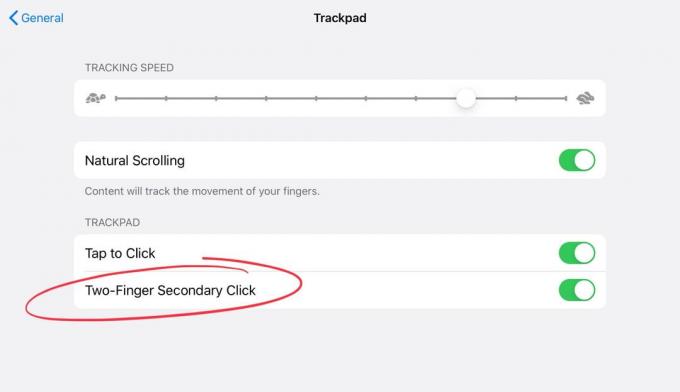
Foto: Mac kults
Šis žests ir jāiespējo Iestatījumi> Vispārīgi> Skārienpaliktnis, kā redzams iepriekš. Pēc tam ar peles labo pogu noklikšķiniet, vienkārši pieskaroties diviem pirkstiem uz skārienpaliktņa. (Jūs varētu dot priekšroku aizbraukšanai Pieskarieties, lai klikšķinātu ir atspējota, tāpēc jums faktiski ir jānoklikšķina uz skārienpaliktņa.)
Operētājsistēmā iOS 13.4 ar peles labo pogu noklikšķiniet tikpat spēcīgi kā uz Mac. Jūs varat ar peles labo pogu noklikšķināt uz visa veida lietām, lai atvērtu konteksta izvēlni: sākuma ekrāna ikonu, failu lietotnē Faili utt. Īsāk sakot, visur, kur parasti ilgi nospiedāt, lai kaut ko darītu, tagad varat to izdarīt ar peles labo pogu.
5) Slammer
Slammer ir jauns Apple, cik es varu pateikt. Tas darbojas šādi. Pavelciet peles kursoru uz vienu ekrāna pusi. Pēc tam vēlreiz pagrieziet to, piemēram, vēlaties pārvietot kursoru no ekrāna malas.
Ja jūs to darāt ekrāna labajā pusē, šis grūdiens parādās no paneļa Slide Over. (Bonusa padoms: varat pārvilkt trīs pirkstus, lai pārslēgtos starp lietotnēm Slide Over.) Gatavs ekrāna augšdaļā, tas parādīs paziņojumus. Un darīts augšējā labajā stūrī, tas izsauc vadības centru. Tas ir kaut kā līdzīgs Karstie stūri operētājsistēmā Mac, vai pat Karstie stūri iPad.
6) Prožektors
Sākuma ekrānā ar diviem pirkstiem velciet uz leju, lai atvērtu Spotlight. Tas varētu šķist mazāk noderīgi, jo jūs varat darīt to pašu no jebkuras vietas iPad, ja ir pievienota tastatūra, vienkārši izmantojot ⌘-Space. Bet jūs arī piekļūstat Siri lietotnei un īsceļu ieteikumiem, kas var būt ērti.
- The Brydge tastatūra ar skārienpaliktni tomēr vajadzētu strādāt. ↩
